
Usar Mensajes y Mail para compartir fotos de la app Fotos en la Mac
Puedes usar la app Mensajes para enviar hasta 10 fotos a la vez, directamente desde Fotos. Para compartir usando Mensajes, debes iniciar sesión en Mensajes con tu Apple ID.
También puedes usar la app Mail para enviar fotos por correo directamente desde Fotos.
Iniciar sesión en Mensajes
En tu Mac, abre la app Mensajes.
Selecciona Mensajes > Preferencias y haz clic en iMessage.
Escribe tu Apple ID y tu contraseña, y haz clic en Siguiente.
Cierra la ventana de preferencias.
Compartir fotos usando Mensajes
En la app Fotos
 de tu Mac, selecciona hasta 10 fotos para compartir.
de tu Mac, selecciona hasta 10 fotos para compartir.Los destinatarios pueden reproducir el video en las Live Photos que envíes a través de Mensajes.
Haz clic en el botón Compartir
 ubicado en la barra de herramientas, y selecciona Mensajes.
ubicado en la barra de herramientas, y selecciona Mensajes.Escribe una o varias direcciones de correo o números de teléfono, o haz clic en el botón Agregar
 y selecciona personas de Contactos.
y selecciona personas de Contactos.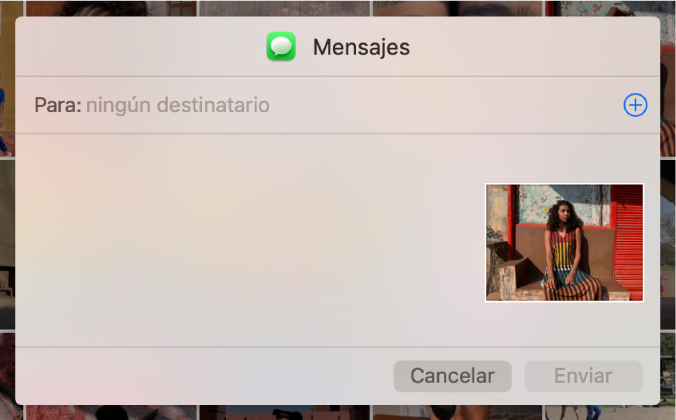
Si lo deseas, puedes escribir un mensaje de texto para incluirlo en tus fotos.
Haz clic en Enviar.
Usar Mail para compartir fotos
Cuando usas Mail para enviar fotos por correo, Fotos envía el correo usando la primera cuenta que aparece en tus preferencias de Mail. Si tienes otras cuentas de correo configuradas en las preferencias de Mail, puedes seleccionar la cuenta desde la cual quieres enviar el correo al momento de enviarlo.
cuando usas Mail para enviar una Live Photo, la Live Photo se transfiere solo como una imagen fija.
Consejo: si quieres enviar muchos archivos o archivos de gran tamaño, puedes utilizar Mail Drop para enviarlos. Debes iniciar sesión en iCloud para usar Mail Drop. Puedes usar Mail Drop para enviar archivos adjuntos de hasta 5 GB de tamaño desde Mail en tu Mac, o desde icloud.com/mail en tu Mac o PC. Todos los tipos de archivos son compatibles, y los archivos adjuntos no se cuentan en tu almacenamiento iCloud.
En la app Fotos
 de tu Mac, selecciona las fotos que quieras enviar.
de tu Mac, selecciona las fotos que quieras enviar.Puedes enviar fotos de tu fototeca o de un álbum, pero no desde una presentación de diapositivas o un proyecto.
Haz clic en el botón Compartir
 , ubicado en la barra de herramientas, y selecciona Mail.
, ubicado en la barra de herramientas, y selecciona Mail.Mail abre un mensaje de correo con tus fotos adjuntas.
Escribe la dirección de correo del destinatario en el campo Para y escribe el asunto en el campo Asunto.
Escribe un mensaje y selecciona un tamaño de imagen del menú desplegable “Tamaño de imagen” si quieres, y haz clic en Enviar.